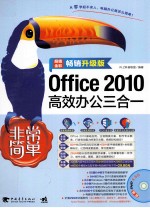
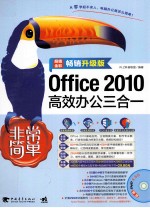
Office 2010高效办公三合一 畅销升级版 超值全彩PDF电子书下载
- 电子书积分:12 积分如何计算积分?
- 作 者:W.Z科普联盟编著
- 出 版 社:北京:中国青年出版社
- 出版年份:2013
- ISBN:9787515316246
- 页数:319 页
Part 01 初识Office 2010 21
学前热身 21
01 Office 2010软件的特点 21
02 Office 2010软件的应用范围 22
03 Office 2010软件的学习方法 24
04 Office 2010版本简介 24
chapter 01 体验Office 2010新面貌 26
Office 2010简介 26
Word 2010组件 26
Excel 2010组件 26
PowerPoint 2010组件 26
Outlook 2010组件 26
Access 2010组件 27
OneNote 2010组件 27
Publisher 2010组件 27
Office 2010的安装 27
Office 2010的系统要求 27
Office 2010的安装与卸载 28
一招鲜 软件安装注意事项 29
一招鲜 快速查看软件安装位置 30
添加/删除常用组件 30
Office 2010的基础操作 31
启动Office 2010 31
一招鲜 为程序添加桌面快捷方式 32
退出Office 2010 33
一招鲜 退出Office时的注意事项 33
Office 2010窗口基本操作 34
一招鲜 利用鼠标拖曳改变窗口大小 34
使用Office 2010帮助功能 35
实战 添加Access 2010组件 36
开阔眼界 WPS办公软件简介 37
秒杀疑惑 38
Part 02 Word 2010文件编辑 39
学前热身 39
01 Word 2010操作界面简介 39
02 Word 2010新增功能简介 41
03 Word 2010的基本操作 44
chapter 02 使用Word 2010进行文本编排 48
文本的输入 48
输入普通文本 48
输入特殊符号 48
一招鲜 利用输入法插入特殊符号 48
输入日期和时间 48
文本的选择 49
一招鲜 选择不连续文本的操作 50
文本的编辑 50
移动文本 50
复制文本 50
剪切文本 51
一招鲜 使用剪切功能移动文本 51
粘贴文本 51
文本格式的设置 52
设置文本的字体、字形、大小及颜色 52
一招鲜 快速打开“字体”对话框 52
一招鲜 用格式悬浮栏设置文本格式 53
设置文字效果 53
一招鲜 快速添加文字底纹效果 54
设置字符间距 56
一招鲜 批量设置文字格式 56
文本框的插入与设置 56
插入文本框 56
设置文本框 57
创建文本框链接 59
制作艺术字 60
插入艺术字 60
设置艺术字 60
段落的设置 61
设置段落对齐方式 61
设置段落的缩进方式 62
设置段落间距 62
实战 设置文档格式 63
开阔眼界 Word“选项”功能介绍 67
更改Word外观颜色 67
设置Word默认保存格式 67
设置文档自动恢复功能 68
一招鲜 添加功能区中的命令选项卡 68
秒杀疑惑 69
chapter 03 图片的插入 72
为文档插入图片 72
插入电脑中的图片 72
插入剪贴画 72
一招鲜 一次插入多张图片 72
截取电脑屏幕 73
美化图片 73
删除图片背景 73
设置图片的艺术效果 74
调整图片色调与光线 75
设置图片样式 76
一招鲜 快速清除图片效果 76
设置图片大小、位置和形状 77
一招鲜 使用剪切方式移动图片 78
一招鲜 利用“填充”命令裁剪图片 79
设置图片的排列方式 79
一招鲜 精确调整图片的排列位置 80
使用自选图形 81
绘制自选图形 81
更改图形形状 81
一招鲜 使用Shift键绘制自选图形 81
在图形中添加与设置文字 82
设置自选图形的格式 83
使用SmartArt图形 84
插入SmartArt图形 85
一招鲜 使用形状创建SmartArt图形 85
更改SmartArt图形的布局 86
在SmartArt图形中添加形状 86
一招鲜 更改SmartArt图形形状 87
设置SmartArt图形的样式 87
实战 徐州旅游景区简介 88
一招鲜 快速插入图片的方法 88
开阔眼界 手工绘制流程图 92
秒杀疑惑 94
chapter 04 表格的应用 96
在文档中插入表格 96
快速插入表格 96
手动绘制表格 96
插入Excel电子表格 98
插入表格模板 98
编辑表格 98
添加/删除行与列 98
添加/删除单元格 100
一招鲜 在表格上方添加文本 101
拆分/合并单元格 101
调整表格大小 102
设置表格内文本的对齐方式与方向 102
一招鲜 设置单元格边距 103
美化表格 104
设置表格底纹 104
设置表格边框 104
使用预设表格样式 105
表格的数据处理功能 106
对表格数据进行排序 106
一招鲜 使用其他方法排序 106
在表格中进行运算 106
一招鲜 绘制斜线表头 107
实战 制作装修材料明细表 108
一招鲜 使用“擦除“命令合并 109
一招鲜 使用鼠标调整行高和列宽 110
开阔眼界 Word表格编辑技巧 111
利用制表符制作表格 111
将Word表格转为Excel表格 112
一招鲜 表格跨页时自动显示表头 113
秒杀疑惑 114
Chapter 05 页面布局的规范化 116
文档的页面设置 116
设置文档页边距 116
一招鲜 使用标尺设置页边距 116
设置文档的纸张信息 116
自定义分栏设置 117
插入分页符和分节符 118
为文档添加页眉页脚 119
插入页眉和页脚 119
一招鲜 删除页眉或页脚 120
编辑页眉页脚内容格式 120
为奇偶页设置不同的页眉页脚 121
设置文档的页面背景 121
为文档添加背景 121
为文档添加水印 123
为文档添加页面边框 124
一招鲜 设置页面边框的页边距 124
实战 设置页面布局 125
一招鲜快速取消页面边框 127
开阔眼界 为文档添加页码 128
页码的添加方法 128
从任意页添加页码 128
添加不连续页码 129
删除文档首页页码 130
设置页码样式 130
涂加分栏页码 131
秒杀疑惑 132
chapter 06 审阅与保护文档 134
转换文本内容 134
简繁转换 134
翻译文本内容 134
校对文档内容 137
校对文档的拼写和语法 137
对文档字数进行统计 138
批注与修订文档 138
插入批注 138
查找批注 139
删除批注 139
设置批注文本样式 140
修订文档内容 141
一招鲜 用限制编辑功能启动修订 141
保护文档 142
限制文档的编辑 142
对文档内容进行加密 144
实战 对文档进行修订操作 145
一招鲜 审阅窗格的应用 147
开阔眼界 Word合并比较功能 148
将多个文档合并 148
将原稿与修订稿合并 148
比较原稿和修订稿 149
一招鲜 设置审阅者信息 149
秒杀疑惑 150
chapter 07 利用Word 2010进行高效办公 152
项目符号的使用 152
使用项目符号库内的符号 152
一招鲜 使用快捷菜单插入符号 152
定义新的项目符号 153
一招鲜 设置项目符号对齐方式 154
编号的应用 154
为文本应用编号样式 154
自定义编号样式 155
一招鲜 删除编号操作 156
多级列表的应用 156
应用多级列表的编号 156
一招鲜 使用编号功能添加列表编号 157
定义新的多级列表 158
定义新的列表样式 159
样式的应用 160
使用程序预设样式 160
更改样式 161
一招鲜删除文档样式 161
新建样式 161
查找功能的使用 162
使用导航窗格搜索文本 163
查找文本中的某种格式 163
替换文档中的文本 164
替换文本 164
替换文本格式 164
特殊格式间的替换 165
实战 设置文档样式 166
一招鲜 取消替换格式的设置 168
一招鲜 快速删除文档样式 169
开阔眼界 插入文档目录 170
插入文档目录 170
修改目录样式 170
自定义目录样式 171
一招鲜 更新文档目录 171
秒杀疑惑 172
Part 03 Excel 2010表格应用 173
学前热身 173
01 Excel2010操作界面简介 173
02 Excel2010新增功能简介 175
03 Excel2010的应用简介 176
chapter 08 Excel 2010基本操作 178
认识工作簿与工作表 178
工作表的基础操作 178
新建工作表 178
重命名工作表 179
选择、移动和复制工作表 180
隐藏与显示工作表 182
设置工作表标签的颜色 182
删除工作表 183
输入数据 183
同列或同行中输入相同文本 183
在不连续的单元格中输入相同文本 185
一招鲜 快速输入相同日期 185
输入以0开头的数字 185
设置单元格对齐方式 186
设置文本的对齐方式 186
设置文本自动换行 186
设置文本的方向 186
编辑单元格 187
插入单元格 187
调整单元格大小 187
合并单元格 189
删除单元格 190
隐藏单元格 191
设置工作表页面 192
设置工作表页面布局 192
一招鲜 为工作表添加背景图片 192
一招鲜 在工作表页眉上插入图片 193
设置工作表页面窗口 193
一招鲜 切换页面窗口操作 194
实战 制作“家电销售统计表” 196
一招鲜 设置小数位数 198
开阔眼界 行与列的插入技巧 199
插入单行或单列 199
插入多行或多列 199
插入行或列的其他技巧 199
秒杀疑惑 200
chapter 09 公式与函数的应用 202
认识公式 202
什么是运算符 202
公式运算的次序 202
公式的应用 203
输入公式 203
复制公式 204
单元格的引用方式 204
相对引用 204
绝对引用 205
混合引用 206
公式审核 206
追踪引用的单元格 206
一招鲜 移去箭头 207
显示应用的公式 207
查看公式求值 207
一招鲜 修改错误公式 208
应用公式时的常见错误信息 208
函数的使用 209
插入函数 209
函数的嵌套使用 210
简单的函数运算 211
求和函数的使用 211
一招鲜 多个工作表求和公式介绍 211
计数函数的使用 212
一招鲜 常用统计函数 212
最大、最小函数的使用 212
AND逻辑函数的使用 213
SUMIF函数的使用 214
实战 结算员工工资表 215
开阔眼界 文本函数的使用 218
TEXT函数的应用 218
MID函数的应用 218
EXACT函数的应用 219
秒杀疑惑 220
chapter 10 数据的分析与处理 222
数据的排序 222
简单的升序与降序 222
一招鲜 设置排序方向 222
根据条件进行排序 222
一招鲜 删除添加的条件 223
自定义排序 223
数据的筛选 224
自动筛选数据 224
通过搜索查找筛选数据 225
根据特定条件筛选数据 225
高级筛选 226
使用条件格式分析数据 227
认识条件格式的类型 227
使用程序预设条件格式 228
新建规则 228
管理规则 229
删除规则 231
分级显示数据 231
创建组 231
取消组合 232
数据的分类汇总 232
数据工具的使用 233
对单元格进行分列处理 233
删除表格中的重复项 234
设置数据的有效性 234
实战 对“员工工资表”进行分析汇总 235
开阔眼界 巧妙运用Excel查找、替换功能 237
在特定区域查找指定内容 237
替换特定内容 237
秒杀疑惑 238
chapter 11 数据的可视化——图表的应用 240
认识图表 240
图表的类型 240
一招鲜 柱形图的种类 240
创建图表 241
更改图表类型 242
一招鲜 使用复制命令添加数据列 242
更改图表布局 243
添加与设置图表标题 243
一招鲜 为图表标题添加底纹颜色 244
显示与设置坐标轴标题 244
一招鲜 添加图表标题时的注意事项 244
显示与设置图例 245
显示数据标签 245
一招鲜 使用右键命令添加数据标签 245
一招鲜 取消数据标签的显示 246
美化图表 247
应用预设图表样式 247
自定义设置图表样式 247
一招鲜 隐藏网格线 248
填充图表背景 248
一招鲜 设置填充图案的前/背景色 250
一招鲜 删除绘图填充区 251
迷你图的使用 252
迷你图的创建 252
迷你图的编辑 252
实战 制作水产品销售业绩图 253
一招鲜 快速更改图表布局 255
开阔眼界 创建对称图表 256
秒杀疑惑 258
Chapter 12 数据透视表与数据透视图的使用 260
数据透视表的使用 260
创建数据透视表 260
设置数据透视表字段 260
更改计算字段 261
更改计算字段的数字格式 262
对透视表中的数据进行排序 263
更改数据源 263
更改数据透视表布局 264
为透视表添加分组 264
为透视表应用样式 265
数据透视图的使用 267
在数据透视表中插入数据透视图 267
对透视图中的数据进行筛选 268
美化数据透视图 268
实战 制作工资数据透视表 269
一招鲜 删除数据透视表 270
开阔眼界 切片器功能简介 272
一招鲜 自定义切片器样式 273
秒杀疑惑 274
Part 04 PowerPoint 2010 文稿演示 275
学前热身 275
01 PowerPoint 2010的应用领域 275
02 PowerPoint 2010的新增功能 275
03 PowerPoint 2010的基本设置 278
chapter 13 PowerPoint 2010全新接触 280
幻灯片的基础操作 280
新建幻灯片 280
更改幻灯片版式 280
移动与复制幻灯片 281
为幻灯片添加内容 282
添加与设置文本 282
一招鲜 使用快捷键操作 283
插入与设置图片 283
插入与设置自选图形 284
插入并设置表格 286
一招鲜 插入表格的其他方法 287
插入并设置图表 287
一招鲜 使用右键命令插入图表 287
添加视频文件 288
插入视频文件 288
一招鲜 PPT支持的视频格式 289
调整视频文件的画面效果 289
一招鲜 快速清除视频样式 290
添加音频文件 290
添加剪贴画中的音频文件 290
添加电脑中的音频文件 291
设置音频选项 291
插入超链接 292
插入切换幻灯片的超链接 292
插入链接到新建文档的超链接 292
实战 制作超链接幻灯片 293
一招鲜 如何删除超链接 294
开阔眼界 使用PowerPoint 2010制作相册 296
添加照片至幻灯片中 296
设置照片格式 297
秒杀疑惑 298
Chapter 14 使用母版统一演示文稿风格 300
设置与应用母版样式 300
幻灯片母版 300
讲义母版 302
备注母版 302
设置演示文稿的主题 303
选择预设主题样式 303
一招鲜 应用多个主题样式 303
更改主题颜色 303
更改主题字体 303
更改主题效果 304
设置幻灯片背景 304
插入预设背景样式 304
自定义幻灯片背景样式 305
一招鲜 设置其他背景样式 305
实战 自定义幻灯片母版 306
开阔眼界 自定义幻灯片主题样式 308
自定义主题颜色 308
一招鲜 删除自定义的主题样式 308
自定义字体样式 308
保存自定义主题样式 309
删除自定义主题样式 309
秒杀疑惑 310
chapter 15 幻灯片的动态演示放映与打包 312
设置幻灯片切换方式 312
设置幻灯片切换效果 312
设置幻灯片切换声音 312
设置幻灯片切换时间 312
设置幻灯片换片方式 312
删除幻灯片切换效果 313
添加幻灯片动画效果 313
添加单个动画效果 313
添加多个动画效果 314
删除动画效果 315
设置幻灯片动画效果 315
设置动画的声音效果 315
设置动画的持续时间 316
设置动画的排列顺序 316
放映幻灯片 328
从头开始放映 328
自定义幻灯片放映 328
秒杀疑惑 336
- 《科普演讲就该这么讲》(中国)《科普演讲就该这么讲》编委会 2019
- 《大历史 虚无与万物之间 全彩插图版》(美)大卫·克里斯蒂安,辛西娅·斯托克斯·布朗,克雷格·本杰明著;刘耀辉译 2017
- 《大学英语 4 全彩》常颖,陈健 2018
- 《人性的优点 人性的弱点 超值彩图版》(美)卡耐基著 2017
- 《“知识新探索”百科丛书 经济学的世界 全彩版》(英)泰吉万·帕丁格 2019
- 《名师指导 小学生一句话日记 作文之星升级版》李继勇编著 2011
- 《室内设计看这本就够了 全彩升级版》陈根主编;吴迪副主编 2019
- 《阿Q正传 超值彩图版》湘一主编 2017
- 《箴言录 第10版 全彩精装典藏版》(法)拉罗什福科著;文爱艺译 2019
- 《心理学与生活系列 心理学与人性的弱点 全新升级版》徐佳九 2019
- 《市政工程基础》杨岚编著 2009
- 《家畜百宝 猪、牛、羊、鸡的综合利用》山西省商业厅组织技术处编著 1959
- 《《道德经》200句》崇贤书院编著 2018
- 《高级英语阅读与听说教程》刘秀梅编著 2019
- 《计算机网络与通信基础》谢雨飞,田启川编著 2019
- 《看图自学吉他弹唱教程》陈飞编著 2019
- 《法语词汇认知联想记忆法》刘莲编著 2020
- 《培智学校义务教育实验教科书教师教学用书 生活适应 二年级 上》人民教育出版社,课程教材研究所,特殊教育课程教材研究中心编著 2019
- 《国家社科基金项目申报规范 技巧与案例 第3版 2020》文传浩,夏宇编著 2019
- 《流体力学》张扬军,彭杰,诸葛伟林编著 2019
- 《中国当代乡土小说文库 本乡本土》(中国)刘玉堂 2019
- 《异质性条件下技术创新最优市场结构研究 以中国高技术产业为例》千慧雄 2019
- 《中国铁路人 第三届现实主义网络文学征文大赛一等奖》恒传录著 2019
- 《莼江曲谱 2 中国昆曲博物馆藏稀见昆剧手抄曲谱汇编之一》郭腊梅主编;孙伊婷副主编;孙文明,孙伊婷编委;中国昆曲博物馆编 2018
- 《中国制造业绿色供应链发展研究报告》中国电子信息产业发展研究院 2019
- 《中国陈设艺术史》赵囡囡著 2019
- 《指向核心素养 北京十一学校名师教学设计 英语 七年级 上 配人教版》周志英总主编 2019
- 《《走近科学》精选丛书 中国UFO悬案调查》郭之文 2019
- 《清至民国中国西北戏剧经典唱段汇辑 第8卷》孔令纪 2018
- 《北京生态环境保护》《北京环境保护丛书》编委会编著 2018
